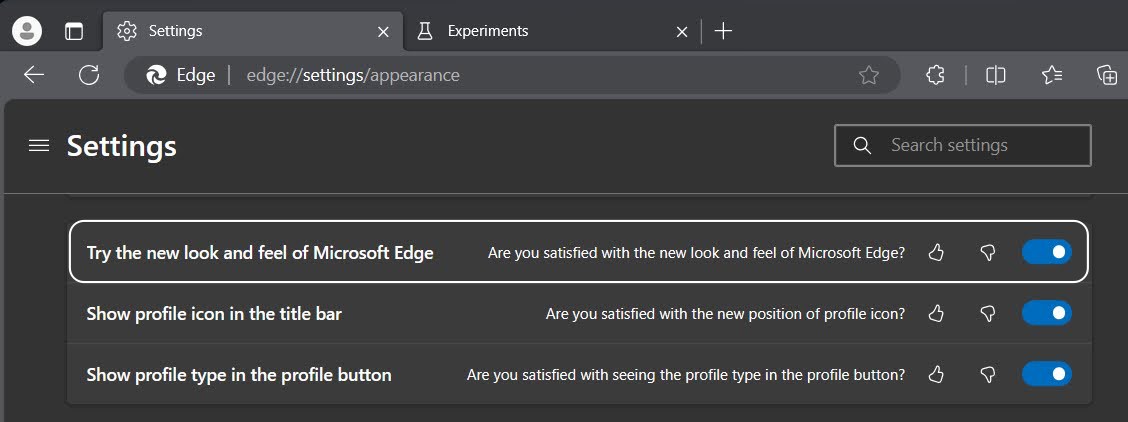Удалите закругленные границы вокруг веб-страниц в Microsoft Edge
В этом руководстве мы покажем вам несколько способов удаления закругленных границ вокруг веб-страниц в Microsoft Edge. Что касается браузеров на базе Chromium, то предложение редмондского гиганта, без тени сомнения, является одним из лучших игроков в этой области. Более того, он имеет тенденцию регулярно внедрять новые функции и настройки пользовательского интерфейса, некоторые из которых могут не соответствовать требованиям пользователя.
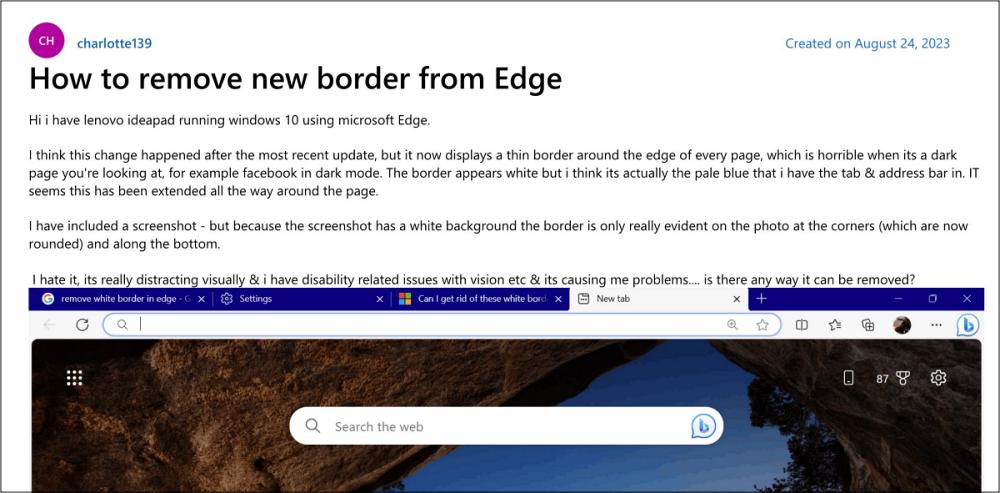
Например, после последнего обновления вы получите закругленные границы вокруг веб-страниц в Microsoft Edge. Этот шаг был подвергшийся резкой критике многочисленными пользователями, и они не понимают, какой на самом деле фильм стоял за внедрением этой функциональности (ну, он может заработать несколько баллов с точки зрения UI/UX, но какой в этом смысл, когда это закончится противоречит повседневному использованию самого приложения).
К счастью, существует несколько изящных обходных путей, которые помогут вам отменить это изменение. Итак, без лишних слов, давайте их проверим.
Программы для Windows, мобильные приложения, игры - ВСЁ БЕСПЛАТНО, в нашем закрытом телеграмм канале - Подписывайтесь:)
Удалите закругленные границы вокруг веб-страниц в Microsoft Edge
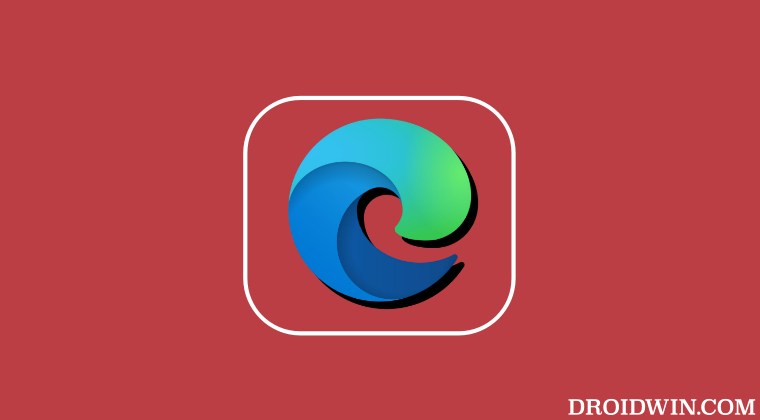
Мы перечислили два разных метода, которые помогут вам выполнить эту работу. Просмотрите оба из них один раз, а затем попробуйте тот, который соответствует вашим требованиям.
Через настройки Edge
- Запустите Microsoft Edge и перейдите по следующему адресу: locationedge://settings/appearance.
- Затем отключите переключатель рядом с пунктом «Попробуйте новый внешний вид Microsoft Edge».
- Наконец, перезапустите браузер, чтобы изменения вступили в силу. Вот и все.

Через граничные флаги
- Запустите Microsoft Edge и перейдите по адресу locationedge://flags ниже.
- Затем найдите флаг ниже и измените его состояние на «Отключено: закругленные углы Microsoft Edge».
- Наконец, нажмите «Перезапустить», чтобы перезапустить браузер.

Итак, это были два разных метода, которые должны помочь вам удалить закругленные границы вокруг веб-страниц в Microsoft Edge. Если у вас есть какие-либо вопросы относительно вышеупомянутых шагов, сообщите нам об этом в комментариях. Мы свяжемся с вами с решением в ближайшее время.